Windows 10 デスクトップの背景の設定方法 Windows 10 デスクトップの背景設定例チュートリアル
- WBOYWBOYWBOYWBOYWBOYWBOYWBOYWBOYWBOYWBOYWBOYWBOYWB転載
- 2023-07-19 18:53:163897ブラウズ
Windows 10 には設定をカスタマイズする機能があり、ユーザーはデスクトップの背景をカスタマイズしたり、独自のテーマを作成したりできます。 Windows 10 のデスクトップの背景を設定するにはどうすればよいですか?設定方法は比較的簡単で、デスクトップの何もないところを右クリックして人間化コントロールパネルを開き、左側の背景をクリックすると、右ページで好きな写真を選択して背景を設定できます。システム ソフトウェアに組み込まれている画像がシンプルすぎると感じる場合は、オンラインで壁紙をダウンロードして設定することもできます。
Windows10 デスクトップの背景設定チュートリアル:
1. 画面に移動し、空白部分をクリックして、[個人用設定] を選択します。
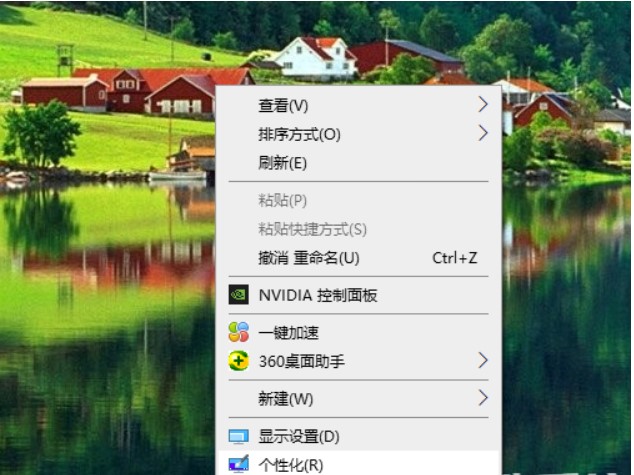
 #3. この選択に対応する右側の列には、システム ソフトウェアに組み込まれている複数の設計図面が含まれる「写真の選択」が表示されます。クリックして選択すると、図のようにデスクトップの背景として設定できます。以下; さらに、壁紙とデスクトップの統合度を調整することもできます;
#3. この選択に対応する右側の列には、システム ソフトウェアに組み込まれている複数の設計図面が含まれる「写真の選択」が表示されます。クリックして選択すると、図のようにデスクトップの背景として設定できます。以下; さらに、壁紙とデスクトップの統合度を調整することもできます;
 4. インターネット上で収集した写真をダウンロードして開くことができますコンピューターにアクセスし、設定ページで「アクセス」項目を検索すると、コンピューターのディスク上の任意の画像を壁紙として選択できます。この設定が不便すぎると感じる友人がいる場合は、もちろん、現在人気のある Yuanqi デスクトップ、Baidu 壁紙、その他のツールなど、壁紙ソフトウェアをダウンロードして、そこから設定を直接選択することもできます。
4. インターネット上で収集した写真をダウンロードして開くことができますコンピューターにアクセスし、設定ページで「アクセス」項目を検索すると、コンピューターのディスク上の任意の画像を壁紙として選択できます。この設定が不便すぎると感じる友人がいる場合は、もちろん、現在人気のある Yuanqi デスクトップ、Baidu 壁紙、その他のツールなど、壁紙ソフトウェアをダウンロードして、そこから設定を直接選択することもできます。
以上がWindows 10 デスクトップの背景の設定方法 Windows 10 デスクトップの背景設定例チュートリアルの詳細内容です。詳細については、PHP 中国語 Web サイトの他の関連記事を参照してください。

